Исправить ошибку Windows не удается найти Steam.exe
Опубликовано: 2021-05-27
Для многих пользователей по всему миру Steam кажется идеальной платформой, которая хранит их видеоигры и управляет ими, предоставляя им рынок, полный новых игр. Однако Steam не всегда является идеальным приложением, как рекламируется. Распространенная ошибка, с которой сталкиваются пользователи, заключается в том, что их ПК не может найти приложение Steam, несмотря на установленное программное обеспечение. Если это похоже на вашу проблему, читайте дальше, чтобы узнать, как исправить ошибку Windows не может найти Steam.exe на вашем ПК.

Содержание
- Как исправить ошибку Windows не удается найти Steam.exe
- Почему моя Windows не может найти Steam.exe?
- Способ 1: откройте Steam из исходного местоположения
- Способ 2: сканирование на наличие потенциально вредоносных программ
- Способ 3: создать исключение в Avast Antivirus
- Способ 4: удалить значение Steam из реестра Windows
Как исправить ошибку Windows не удается найти Steam.exe
Почему моя Windows не может найти Steam.exe?
Неспособность вашего ПК найти Steam может быть вызвана разными причинами. Одной из основных причин этой проблемы является отсутствие надлежащих исходных файлов. Ярлыки работают правильно только в том случае, если все файлы в исходной папке находятся в порядке. Незавершенные установки и вредоносные программы могут потреблять часть исходных файловых данных Steam, что приводит к этой странной ошибке. Кроме того, даже некоторые антивирусные программы, особенно Avast, с трудом воспринимают Steam как безопасное приложение и поэтому продолжают препятствовать его запуску. Независимо от характера проблемы, ошибку Windows не удается найти Steam.exe можно исправить с помощью методов, указанных ниже.
Способ 1: откройте Steam из исходного местоположения
Несмотря на массу новых функций безопасности в Windows, неисправные ярлыки по-прежнему представляют большую угрозу. Эти ярлыки могут создать у вас иллюзию существования приложения, но на самом деле они не связаны с исходным программным обеспечением. Чтобы убедиться, что Steam открывается правильно, попробуйте открыть приложение из исходного файла.
1. В большинстве случаев папка установки Steam находится на диске C.
2. Здесь откройте папку с надписью Program Files (x86).
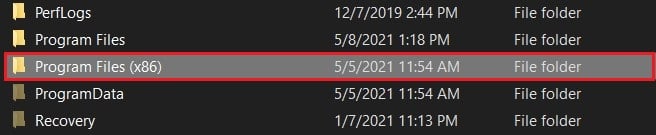
3. Это откроет исходные файлы всех приложений, установленных на вашем ПК. Прокрутите вниз, чтобы найти и открыть папку Steam.
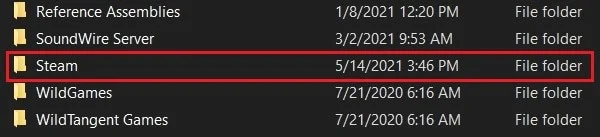
4. В этой папке найдите приложение «Steam» и запустите его . Если оно по-прежнему не открывается, попробуйте переименовать приложение во что-то другое и снова запустите его. Это кажется маловероятным советом, но после переименования приложение игнорируется многими опасными приложениями на вашем ПК, и ошибка «Windows не может найти Steam.exe» должна быть исправлена.

Читайте также: 12 способов исправить ошибку Steam, которая не открывается
Способ 2: сканирование на наличие потенциально вредоносных программ
Вредоносное ПО и вирусы могут помешать вашей Windows распознать приложение Steam и открыть его. Если у вас есть специальный антивирус, запустите его, чтобы узнать, сможете ли вы обнаружить какие-либо угрозы. Кроме того, вы можете использовать функцию безопасности Windows для решения этой проблемы.
1. В приложении «Настройки» на вашем ПК откройте «Обновление и безопасность».
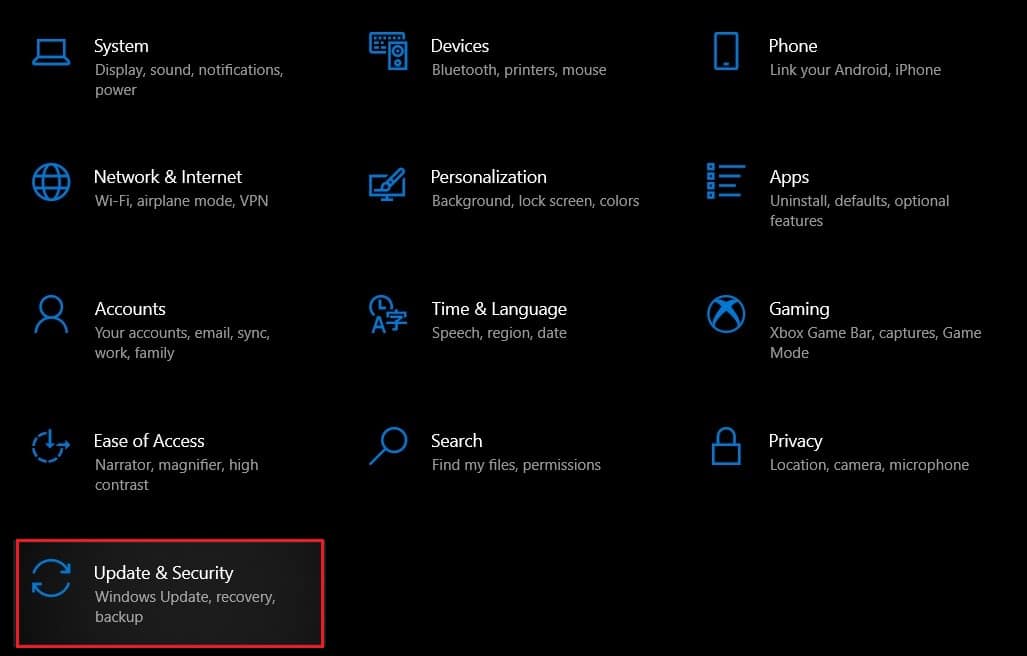
2. На панели слева щелкните Безопасность Windows.
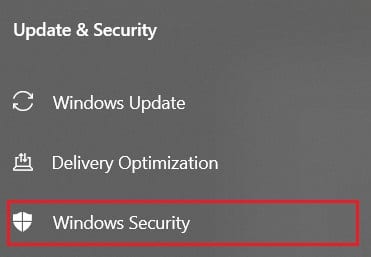
3. В разделе «Области защиты» нажмите «Защита от вирусов и угроз».
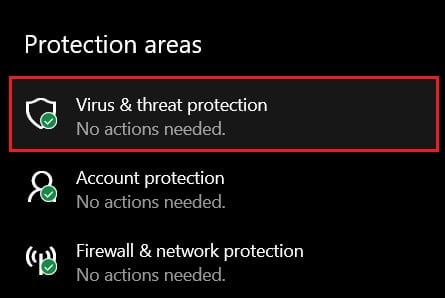
4. Прокрутите вниз до раздела «Текущая угроза» и под кнопкой «Быстрое сканирование» нажмите «Параметры сканирования».
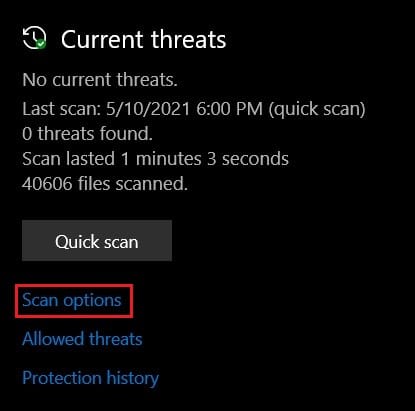
5. В параметрах сканирования выберите параметр «Полное сканирование» и нажмите « Сканировать сейчас» .


6. Вся ваша система будет просканирована, и любые потенциальные угрозы будут устранены. Перезагрузитесь и снова запустите Steam, чтобы проверить, сможет ли Windows найти Steam.exe.
Примечание. Если вас не устраивает производительность системы безопасности Windows, вы можете использовать Malwarebytes, приложение, предназначенное специально для удаления вредоносных программ с вашего ПК.
Способ 3: создать исключение в Avast Antivirus
Avast — одно из немногих антивирусных приложений, доставивших Steam серьезные проблемы. Причина вражды неизвестна, но для Avast Steam кажется опасным вирусом, который потенциально может разрушить систему. Вот как вы можете создать исключение для Steam и убедиться, что Avast не мешает Windows найти исполняемый файл.
1. Откройте приложение и в левом верхнем углу нажмите Меню.
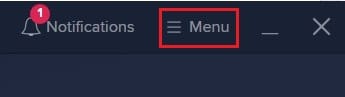
2. В появившихся параметрах нажмите «Настройки».
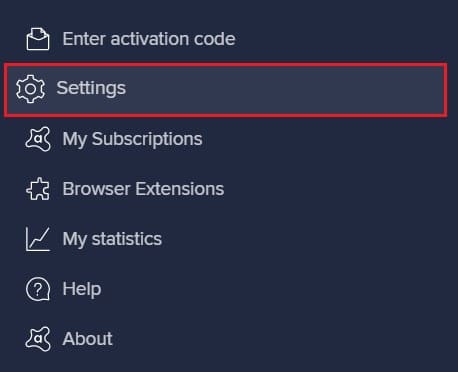
3. В категории «Общие» в настройках выберите «Исключения » и нажмите «Добавить исключение».
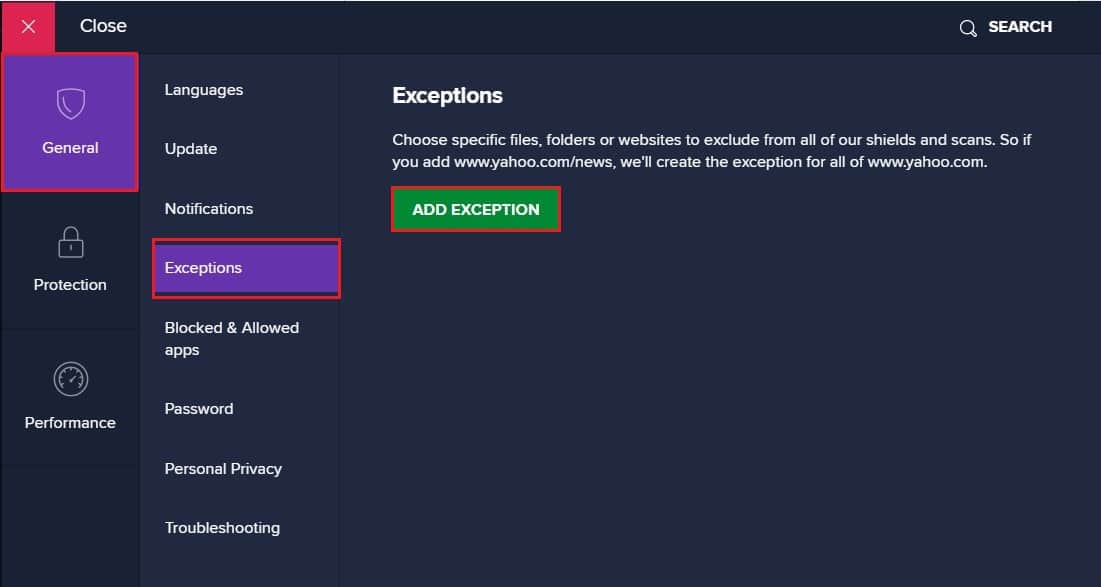
4. Появится небольшое окно, в котором вас попросят указать расположение папки, которую вы хотите добавить в качестве исключения. Здесь нажмите « Обзор » и найдите папку Steam на диске C в разделе «Program Files (x86)».
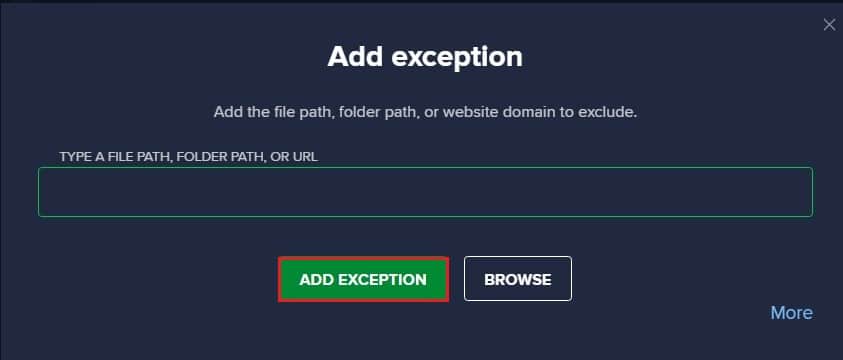
5. Steam должен быть добавлен как исключение, а ошибка Windows не может найти Steam.exe должна быть исправлена.
Способ 4: удалить значение Steam из реестра Windows
Удаление значения реестра — серьезный процесс, но если все сделано правильно, он оказался самым успешным методом из всех. Из-за осложнений, вызванных вредоносными программами и антивирусными приложениями; Steam может оказаться в списке, в котором он не должен быть. Поэтому удаление значения реестра в этом случае является безопасным и допустимым вариантом.
1. В строке поиска Windows найдите приложение «Редактор реестра» и откройте его.
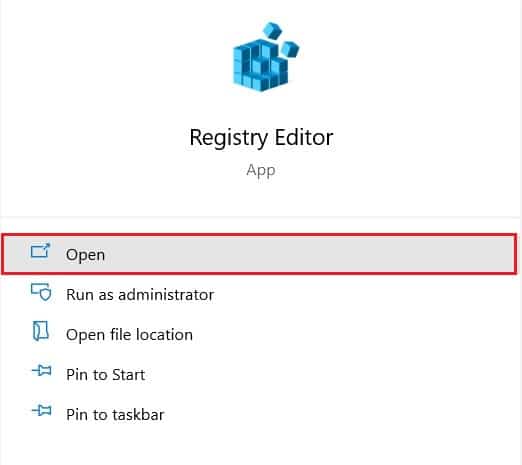
2. Откройте приложение и в небольшой адресной строке под параметрами вставьте следующий адрес :
HKEY_LOCAL_MACHINE\SOFTWARE\Microsoft\Windows NT\CurrentVersion\Параметры выполнения файла изображения
3. Группа файлов будет отображаться в параметрах выполнения файлов изображений. Найдите папку с названием Steam.exe и щелкните ее правой кнопкой мыши.
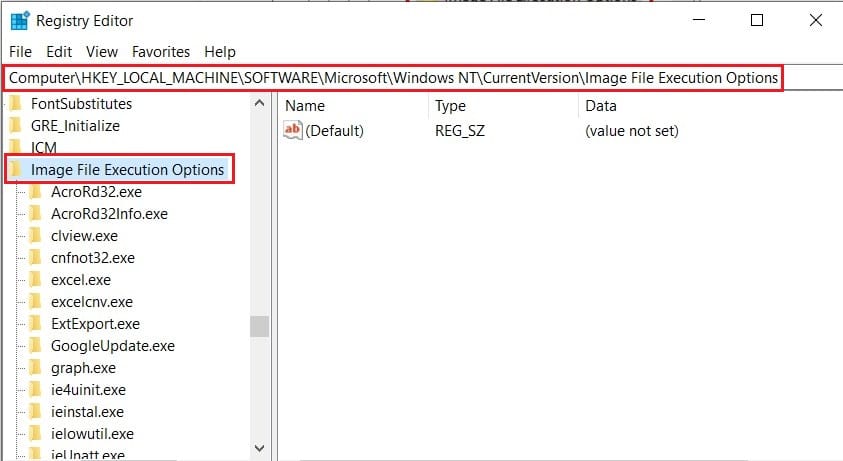
4. В появившихся вариантах нажмите «Удалить», чтобы удалить папку из списка.
5. После удаления папки перезагрузите ПК и снова запустите приложение Steam. Скорее всего, ошибка Windows не может найти Steam.exe будет исправлена.
Часто задаваемые вопросы (FAQ)
Q1. Как получить Steam.exe?
Еще один способ получить приложение Steam.exe — найти его в исходном местоположении. Откройте диск C на своем ПК и перейдите в Program Files (x86) > Steam. Здесь вы найдете приложение Steam.exe. Щелкните его правой кнопкой мыши, чтобы скопировать и вставить ярлык на рабочий стол в зависимости от вашего удобства.
Q2. Как исправить отсутствующий EXE в Steam?
Ошибка «Windows не может найти Steam.exe» обычно возникает из-за вредоносных программ и вирусов, поражающих ваш компьютер. Используйте антивирусное программное обеспечение для устранения любых потенциальных угроз. Если вы используете Avast, попробуйте создать исключение для Steam, чтобы он мог нормально работать.
Рекомендуемые:
- Исправить ошибку «Не удалось подключиться к сети Steam».
- 5 способов исправить Steam думает, что игра запущена
- Исправить несколько запущенных процессов Google Chrome
- 4 способа ускорить загрузку Steam
У Steam была своя доля ошибок, и «Не удается найти Steam.exe» просто добавляет к списку. Однако с помощью шагов, упомянутых выше, вы сможете легко избавиться от проблемы и возобновить игру в ведущем в мире менеджере видеоигр.
Мы надеемся, что это руководство было вам полезно, и вы смогли исправить ошибку Windows не удается найти Steam.exe на вашем компьютере. Если вы обнаружите, что в процессе у вас возникли трудности, свяжитесь с нами через комментарии, и мы поможем вам.
